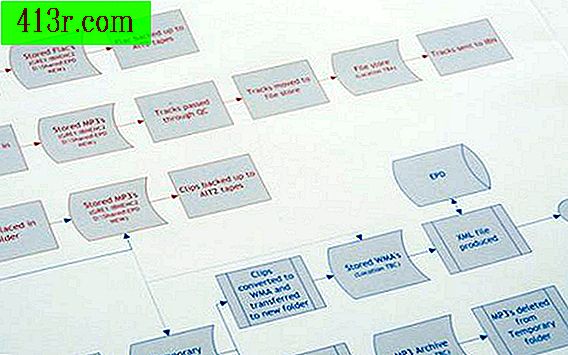Cara memperbaiki iPhone yang tidak menyimpan foto
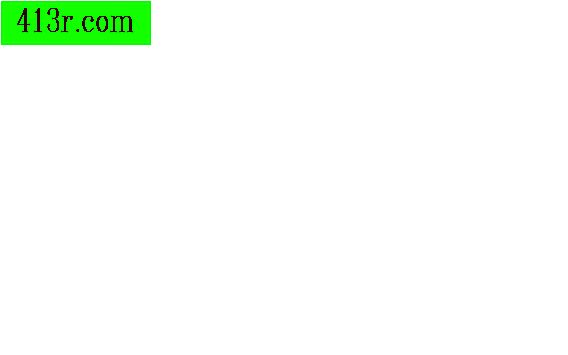
Langkah 1
Buat cadangan: sinkronkan iPhone Anda dengan iTunes dan buat cadangan. Pastikan untuk mencadangkan foto Anda di iPhoto jika Anda menggunakan Mac, atau mentransfer foto ke PC seperti biasanya.
Langkah 2
Lepaskan iPhone dari komputer Anda setelah yakin Anda telah mencadangkan iPhone.
Langkah 3
Lakukan "hard reset" (reset penuh) pada iPhone Anda. Ini benar-benar akan membersihkan semua yang Anda miliki di iPhone Anda. Semua data dan pengaturan akan hilang. Jangan khawatir, Anda dapat memulihkannya nanti dari cadangan yang baru saja Anda buat. Pada iPhone, buka Pengaturan> Umum> Pulihkan> Hapus konten dan pengaturan. Anda akan diberi peringatan. Klik pada "Hapus iPhone." IPhone sekarang akan menunjukkan logo Apple dan bilah kemajuan. Setelah selesai, ini akan memberi tahu Anda bahwa iPhone telah diaktifkan. Sekarang Anda memiliki iPhone yang benar-benar kosong.
Langkah 4
Hubungkan kembali iPhone ke iTunes. Ini akan menanyakan Anda apakah Anda ingin memulihkan perangkat lunak. Klik tombol Pulihkan. Setelah selesai, ponsel akan reboot dan menanyakan apakah Anda ingin memulihkan cadangan. Jangan pulihkan cadangan dan putuskan sambungan iPhone dari komputer. Catatan: jika Anda telah memulihkan cadangan, masalahnya tidak akan terpecahkan dan Anda harus memulai semua langkah lagi.
Langkah 5
Coba ambil gambar dan kemudian periksa Rol Kamera. Anda harus melihat gambar, dan tidak lagi persegi putih.
Langkah 6
Hubungkan kembali iPhone ke komputer. Namun, jangan pulihkan cadangannya. Buka iPhoto dan impor foto dengan memilih "Save Originals". Jangan hapus foto.
Langkah 7
Sekarang Anda dapat memulihkan cadangan iPhone. Semua informasi pribadi yang sebelumnya dihapus harus dipulihkan dan Anda seharusnya dapat mengambil foto kembali secara normal.